Si vous avez des AirPods ou encore mieux, des AirPods Pro, vous avez sans doute rencontré le même problème que nous. Après quelques mois d’utilisation, et des appairages sur plusieurs appareils, la connexion automatique cesse de fonctionner – ou fonctionne de façon imprévisible.
Les causes possibles sont nombreuses. Mais en général le problème survient dès que l’on commence à appairer les AirPods avec d’autres appareils que l’iPhone, ce qui comprend votre Mac. Normalement, la solution est relativement simple, du moment que votre accessoire ne présente pas de vrai défaut technique.
On vous propose donc plusieurs astuces dont nous avons pu vérifier nous-mêmes l’efficacité au quotidien. Suivez-les dans l’ordre, et si rien de ces conseils ne fonctionnent, expliquez à l’Assistance Apple les étapes que vous avez déjà réalisées pour gagner du temps.
Vos AirPods ou AirPods Pro ne se connectent plus automatiquement à l’iPhone
En général les étapes les plus simples règlent le problème, mais il est possible que vous finissiez de temps en temps par restaurer les réglages d’usine de vos écouteurs en cas de soucis vraiment récalcitrant. Si aucune de ces étapes fonctionnent alors vous pouvez être quasiment certain que votre unité est touchée par un problème technique plus grave.
1 – Vérifiez que vos AirPods ne sont pas déchargés
On le sait, cela semble évident, mais croyez-nous – l’auteur de ces lignes a cru plus d’une fois que ses AirPods avaient un problème avant de se rendre compte qu’ils étaient tout simplement déchargés. Placez donc avant toute chose vos AirPods dans leur boîtier branché et laissez-les se recharger pendant au moins une demi-heure, et réessayez.
2 – Interrompez la connexion bluetooth pendant une dizaine de secondes
Quelque fois le bluetooth peut avoir ses ratés. C’est pourquoi dans les étapes préliminaires il est avisé de désactiver le bluetooth et de le réactiver au bout de quelques secondes. Attention : il est vain de réaliser cette opération depuis le Centre de contrôle.
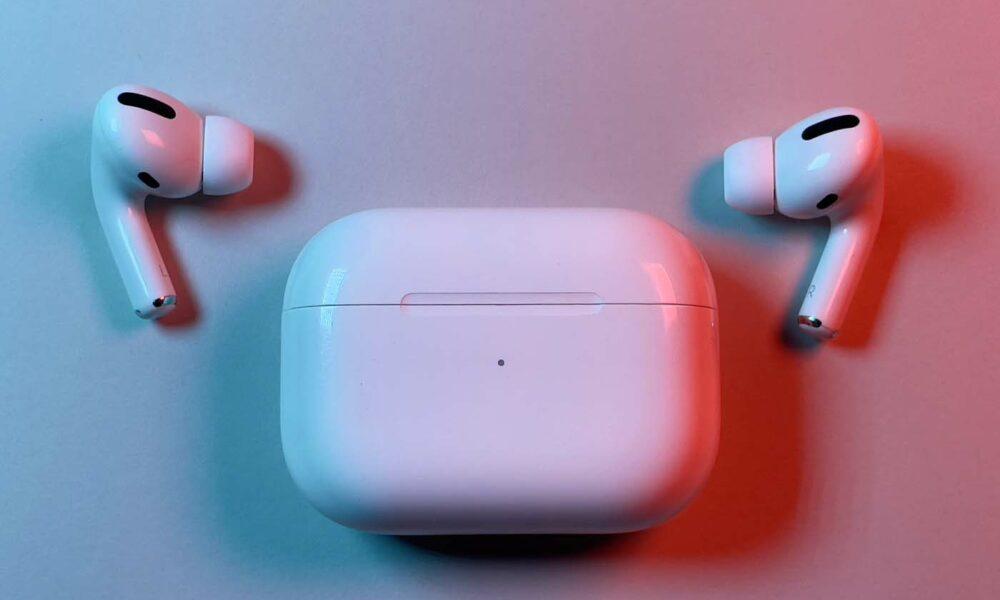
En effet, si vous désactivez le Bluetooth depuis là, la fonctionnalité Bluetooth restera en réalité allumée – et le smartphone restera connecté à vos accessoires Apple malgré les apparences (ce bouton ne déconnecte que vos autres accessoires). Pour contourner cela :
Si la connexion des AirPods fonctionne de nouveau vous pouvez vous arrêter ici. Si le problème persiste, il faut réinitialiser vos écouteurs.
3 – Réinitialisez vos AirPods Pro
Pour ce faire :
Le voyant va alors clignoter en orange, puis en blanc. Placez le boîtier près de votre iPhone et ouvrez-le : vos AirPods seront alors détectés comme un nouvel accessoire à appairer.
4 – Réinitialisez votre iPhone
Cette étape nous a été conseillée par un employé Apple. Si toutes les manipulations du dessus ne fonctionnent pas, le problème vient peut-être d’un bug de votre installation iOS. Chose qu’un retour aux réglages d’usine réglera totalement.
Avant toute chose, assurez-vous que votre iPhone est sauvegardé. Si ce n’est pas le cas vous risquez de perdre tout ce qui se trouve sur votre appareil. Pour vous en assurer, allez dans Réglages > Votre identifiant Apple > Sauvegarde iCloud et vérifiez que la fonctionnalité est bien activée.
Le cas échéant, touchez Sauvegarder maintenant connectez votre smartphone à votre réseau WiFi et laissez-le brancher faire sa sauvegarde pendant la nuit (cela prend un certain temps). Une fois cette formalité effectuée, vous pouvez passer aux choses sérieuses :
Reconfigurez votre iPhone, restaurez la sauvegarde, et réessayez vos AirPods. Cela fonctionne-t-il enfin ? Le cas échéant il ne vous reste plus qu’une seule option.
5 – Contactez le service clients Apple
Si le problème persiste, aucune astuce supplémentaire ne pourra vous aider. Contactez simplement le service clients Apple et expliquez leur le problème ainsi que les étapes de ce tutoriel que vous avez réalisées.
Vous pouvez contacter Apple via le site internet de la firme. Un chat en ligne très pratique est notamment proposé. Si vous préférez le téléphone, vous pouvez contacter un conseiller de l’assistance technique au 0 805 540 003 du lundi au vendredi, de 9 h à 20 h et le samedi de 9 h à 18 h.
Vos AirPods ou AirPods Pro ne se connectent plus automatiquement à votre Mac
Sur Mac, il faut vérifier votre situation. Si vous n’avez connecté vos AirPods qu’à votre Mac, la connexion doit être immédiate et automatique lorsque vous les mettez sur les oreilles. Si vous avez précédemment appairé vos AirPods avec votre iPhone, une notification s’affiche sur votre Mac à proximité.
Pensez à cliquer sur Connecter pour passer explicitement sur l’audio du Mac. Le cas échéant les AirPods jonglent normalement automatiquement entre vos appareils qui émettent du son. Si vos AirPods ne se comportement pas de cette manière, il n’y a qu’une seule solution :
S’ils sont déjà appairés sur votre iPhone, et qu’ils fonctionnent normalement sur cet appareil, il s’appaireront à nouveau tous seuls dès que cela sera nécessaire pour jouer du son (surveillez la fameuse notification…). Le cas échéant, si rien de ce que vous faites ne fonctionne, contactez l’assistance Apple pour trouver une solution.
Lire aussi – Quels écouteurs sans fil (bluetooth) choisir en 2021 ?
Ce tutoriel vous a été utile ? Vous connaissez une autre astuce que nous ne mentionnons pas dans ce tutoriel ? Faites-en nous part dans les commentaires. On vous promet de le prendre en compte lors d’une prochaine mise à jour !
